Sandboxie 5.23.1
تعج الإنترنت الحديثة بعدد هائل من الملفات الخبيثة ، التي تهدف إلى إتلاف أو تدمير ملفات المستخدمين المهمة ، أو لتشفيرها لغرض ابتزاز الأموال الحقيقية. يتم تشفير هذه البرامج الخبيثة تحت البرامج المرخصة والملفات "وقعت" حتى اشتهر أن العديد من عمالقة صناعة مكافحة الفيروسات لا يمكن التعرف على الفور تدخل المستخدم غير المصرح به في نظام التشغيل.
يجب أولاً اختبار جميع الملفات ، في موثوقية المستخدم غير متأكد ، في sandbox. Sandboxie هو برنامج مساعد للتحكم عن بعد قائم بذاته ، والذي يحسن بشكل كبير من أمن المستخدم عند العمل على جهاز الكمبيوتر.
محتوى
كيف يعمل البرنامج
يخلق Sandboxie على القرص الثابت للنظام مساحة برامج محدودة يتم تشغيل البرنامج المحدد ضمنها. يمكن أن يكون هذا أي ملف تثبيت (يتم سرد الاستثناءات النادرة أدناه) ، أي ملف قابل للتنفيذ أو مستند. ويبقى إنشاء الملفات ومفاتيح التسجيل والتغييرات الأخرى التي يطلقها البرنامج في النظام في هذه المساحة المحدودة ، في ما يسمى بصندوق الرمل. في أي وقت ، يمكنك معرفة عدد الملفات وفتح البرامج في sandbox ، والموقع الذي يشغله. بعد الانتهاء من العمل مع البرامج ، يتم "إزالة" sandbox - يتم حذف كافة الملفات ويتم إغلاق كافة العمليات التي تم تنفيذها هناك. ومع ذلك ، قبل الإغلاق ، يمكنك عرض قائمة الملفات التي أنشأتها البرامج في دلائل مختلفة واختيار أي منها للمغادرة ، وإلا سيتم حذفها أيضًا.
وأعرب المطور عن قلقه إزاء بساطة وضع برنامج معقد إلى حد ما ، ووضع جميع المعلمات الضرورية في القوائم المنسدلة في رأس النافذة الرئيسية. سوف تفصّل هذه المقالة كافة ميزات صندوق الحماية القوي من خلال أسماء القوائم المنسدلة وتصف الوظائف المتوفرة.
قائمة ملف
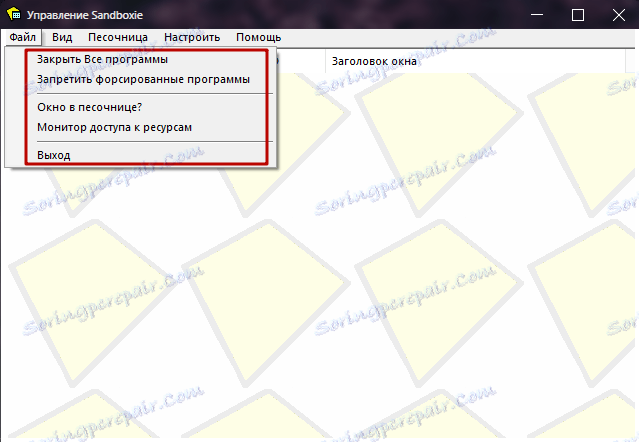
- في القائمة الأولى ، يوجد العنصر "إغلاق جميع البرامج" ، والذي يسمح لك بإغلاق جميع البرامج قيد التشغيل في كل وضع الحماية في نفس الوقت. سيكون الأمر في متناول اليد عندما يبدأ الملف المشبوه بالنشاط الخبيث علانية ، ويجب إيقافه على الفور.
- إن زر "Prohibitionit Effects programs" مفيد في حالة أن النظام يحتوي على برامج تم تكوينها لفتح فقط في وضع الحماية. من خلال تنشيط الزر أعلاه ، يمكنك بدء تشغيل هذه البرامج في الوضع العادي في فترة زمنية معينة (افتراضيًا 10 ثوانٍ) ، بعد انقضاء وقت الإعداد ، تعود الإعدادات إلى الوضع السابق.
- وظيفة "نافذة في وضع الحماية؟" تعرض نافذة صغيرة يمكنها تحديد ما إذا كان البرنامج مفتوحًا في وضع الحماية أو في الوضع العادي. يكفي أن نشير إلى النافذة مع البرنامج القابل للتنفيذ ، وسيتم تحديد معلمة البدء على الفور.
- يقوم "مراقب الوصول إلى الموارد" بمراقبة البرامج التي تعمل تحت تحكم Sandboxie ، ويعرض الموارد التي يصل إليها. مفيد لمعرفة نية الملفات المشبوهة.
عرض القائمة
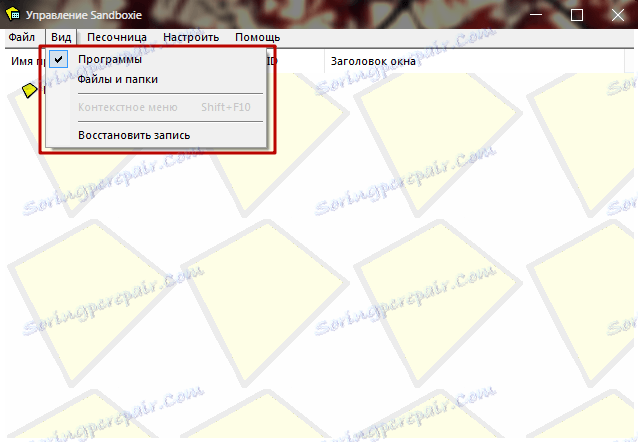
تسمح لك هذه القائمة بتكوين عرض محتويات صناديق الحماية - يمكن أن تعرض النافذة برامج أو ملفات ومجلدات. تتيح لك وظيفة "استعادة التسجيل" العثور على الملفات التي تمت استعادتها من وضع الحماية ، وحذفها إذا تم تركها دون قصد.
القائمة "Sandbox"
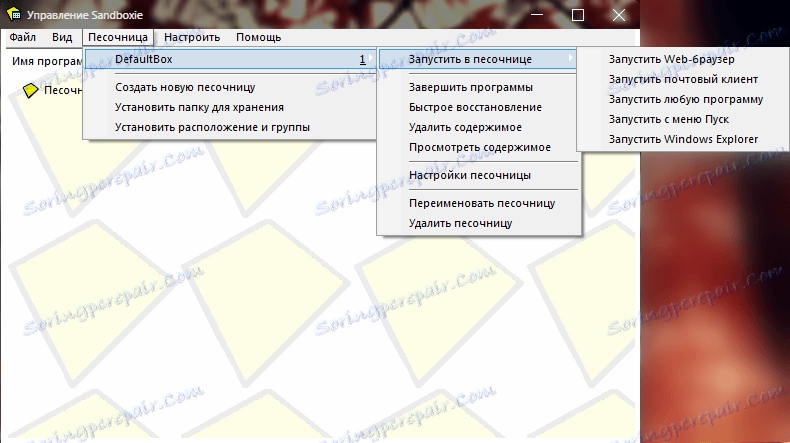
هذه القائمة المنسدلة تحمل الوظائف الرئيسية للبرنامج ، وتسمح لك بتكوين والعمل مباشرة مع sandbox.
1. بشكل افتراضي ، يسمى وضع الحماية القياسي بـ DefaultBox. على الفور من هنا يمكنك تشغيل متصفح أو عميل بريد أو مستكشف Windows أو أي برنامج آخر. أيضًا في القائمة المنسدلة ، يمكنك فتح "قائمة القائمة Sandboxie" ، حيث يمكنك الحصول على سهولة الوصول إلى البرامج في النظام باستخدام قائمة غير مزعجة.
باستخدام sandbox ، يمكنك أيضًا تنفيذ هذه الإجراءات:
- استكمال جميع البرامج - إغلاق العمليات النشطة داخل رمل.
- الاسترداد السريع - احصل على كل البرامج أو بعضها التي أنشأتها البرامج من sandbox.
- حذف المحتوى - تنظيف كامل لجميع الملفات والمجلدات داخل الفضاء المعزول مع إغلاق البرامج النشطة.
- عرض محتويات - يمكنك معرفة كل المحتوى الموجود داخل sandbox.
- إعدادات رمل - هنا يتم ضبط كل شيء: المعلمات نافذة اختيار في رمل مع لون معين، واستعادة الخيارات، وحذف البيانات في رمل، تمكين أو تعطيل البرنامج للوصول إلى الإنترنت، عنصر تجميع برامج مماثلة لتسهل إدارتها.
- إعادة تسمية sandbox - يمكنك تحديد اسم يتكون من الأحرف اللاتينية ، مع عدم وجود مسافات أو أحرف أخرى.
- قم بحذف صندوق الحماية - قم بحذف المساحة المعزولة مع جميع البيانات الموجودة بها والإعدادات.
2. في هذه القائمة ، يمكنك إنشاء واحد آخر ، رمل جديد. عند إنشائه ، يمكنك تحديد الاسم المرغوب ، يطالبك البرنامج بنقل الإعدادات من أي صندوق رمل تم إنشاؤه سابقًا لإجراء تعديل بسيط.
3. إذا كان المكان المعياري للمساحة المعزولة (C: Sandbox) لا يناسب المستخدم ، يمكنه اختيار أي مكان آخر.
4. إذا كنت بحاجة إلى العديد من صناديق الحماية ، وكان الترتيب الأبجدي في القائمة غير ملائم ، فيمكنك أيضًا تحديد الترتيب الضروري للموقع يدويًا ، في قائمة "تعيين الموقع والمجموعات".
تكوين القائمة
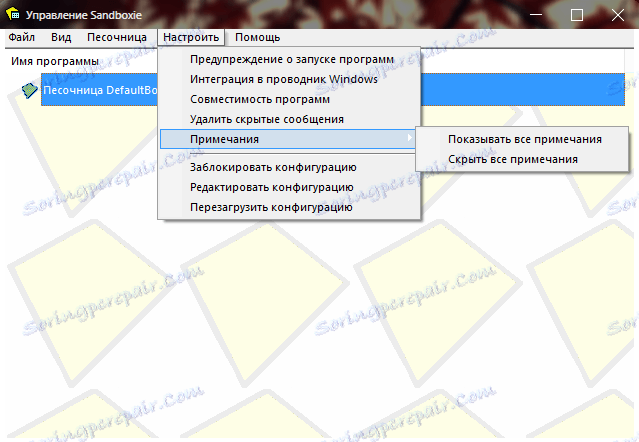
- تحذير حول إطلاق البرامج - في Sandboxie من الممكن تحديد قائمة البرامج التي سيصاحب فتحها خارج الصندوق رُفق مُلائم.
- يعتبر التكامل في Windows shell جزءًا مهمًا من وظائف البرنامج ، حيث أنه أكثر ملاءمة لتشغيل البرامج في وضع الحماية من خلال القائمة المختصرة للاختصار أو الملف القابل للتنفيذ.
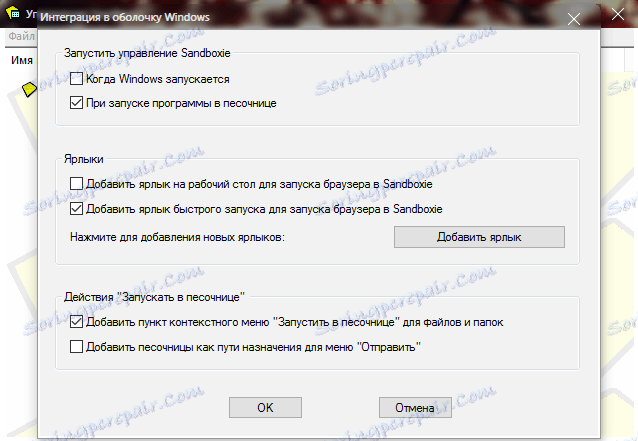
- برامج التوافق - بعض البرامج لديها بعض الفروق الدقيقة في قوقعة ، و Sandboxie يجدها على الفور و يضبط عملها بسهولة لهم.
- إدارة التكوين - طريقة أكثر تقدما لتكوين البرنامج ، وهو أمر ضروري للمجربين ذوي الخبرة. يتم تحرير الإعدادات في مستند نصي ، يمكن إعادة تحميل التهيئة أو حماية كلمة المرور من الوصول غير المصرح به.
مزايا البرنامج
- البرنامج معروف منذ فترة طويلة وقد أثبت أنه أداة ممتازة لفتح آمن لأي ملفات.
- لجميع وظائفها ، فإن إعداداتها مريحة للغاية وموصوفة بشكل واضح ، لذلك حتى المستخدم البسيط سيقوم بسهولة بتكوين sandbox لاحتياجاتهم.
- يتيح لك عدد غير محدود من صناديق الرمل إمكانية إنشاء البيئة الأكثر تميزًا لكل مهمة.
- إن وجود اللغة الروسية يبسط العمل بشكل كبير مع Sandboxie
مساوئ البرنامج
- واجهة عفا عليها الزمن - لم يعد المشهد المشابه للبرنامج رائجا ، ولكن في الوقت نفسه ، يتم استبعاد البرنامج من زيادة الأجراس والصفارات والرسوم المتحركة
- المشكلة الرئيسية للعديد من صناديق الرمل ، و Sandboxie بما في ذلك - عدم القدرة على تشغيل البرامج التي يجب عليك تثبيت برنامج خدمة أو سائق. على سبيل المثال ، الأداة المساعدة لجمع معلومات GPU-Z هي رفض sandbox ، لأن لعرض درجة حرارة شريحة الفيديو ، يتم تثبيت برنامج تشغيل النظام. بقية البرامج ، التي لا تتطلب شروطًا خاصة ، تطلق Sanboxie "مع اثارة ضجة".
أمامنا - رمل كلاسيكي ، بدون تعقيدات ورتوش ، قادر على الجري في مساحة معزولة عددًا كبيرًا من جميع أنواع الملفات. منتج مريح للغاية ومدروس لكل فئات المستخدمين - الإعدادات الأساسية ستكون مفيدة للمستخدمين العاديين ، عندما يكون التعديل التفصيلي للتهيئة سوف يجذب إلى المجربين المتقدمين والمطالبين.